La posizione dell'impostazione in cui abiliti il singolo clic sulle icone per aprirle mi sfugge sempre. Non riesco mai a trovarlo quando voglio cambiarlo sul computer di mia madre. Il clic singolo mi irrita, ma ecco come abilitarlo o disabilitarlo in Microsoft Windows 10, 8, 7, Vista e XP.
Windows 10
- Fare clic con il tasto destro del mouse su "Cominciarepulsante " e selezionare "Esplora file“.
- Selezionare "Visualizzazione” > “Opzioni” > “Cambia cartella e opzioni di ricerca“.
- Nella sezione "Fai clic sugli elementi come segue", scegli tra "Clic singolo per aprire un elemento" o "Fare doppio clic per aprire un elemento“.

Windows 8, 7 e Vista
- Fare clic con il tasto destro del mouse su "Cominciarepulsante " e selezionare "Pannello di controllo“.
- Selezionare "Aspetto e Personalizzazione“.
- Scegliere "Specifica un clic singolo o doppio per aprire“.
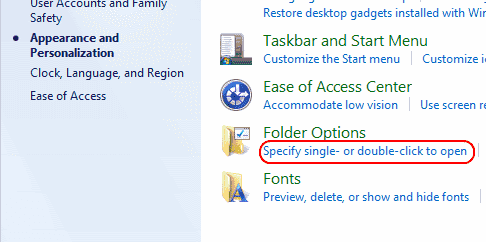
- Nella sezione "Fai clic sugli elementi come segue", scegli tra "Clic singolo per aprire un elemento" o "Fare doppio clic per aprire un elemento“.

Windows XP
- Fare clic su "Cominciare“ > “Pannello di controllo“.
- Aprire cartelle.
- Seleziona l'opzione per Clic singolo per aprire un elemento per abilitare il clic singolo per aprire gli elementi. Dai un'occhiata Fare doppio clic per aprire l'elemento per disabilitare la funzione di clic singolo.